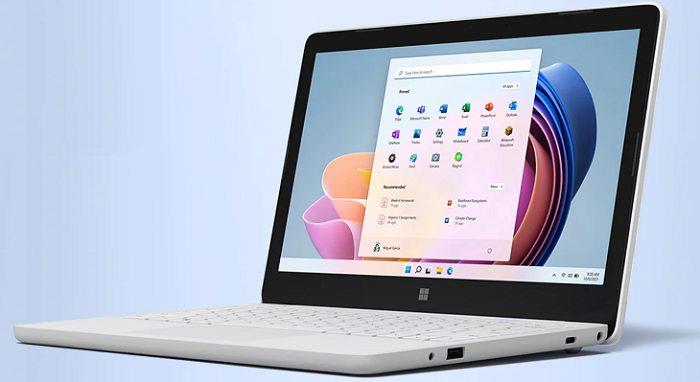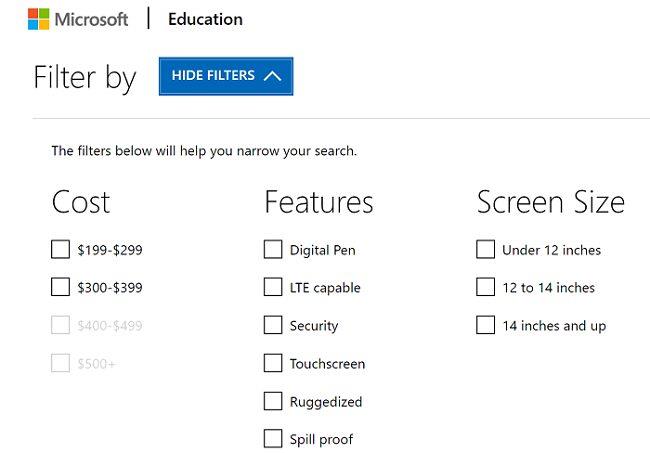Los Chromebook son muy populares en las escuelas y las pequeñas empresas. El trabajo remoto y el aprendizaje electrónico ayudaron a ChromeOS a ganar popularidad, y la tendencia no muestra signos de detenerse. Microsoft también quiere una parte de ese pastel y desarrolló una versión especial del sistema operativo Windows 11 para asumir ChromeOS. Conoce Windows 11 SE , la edición de Windows 11 basada en la nube de Microsoft, dirigida a usuarios de educación K-8.
Microsoft quiere que Windows 11 SE haga accesible el aprendizaje
Windows 11 SE tiene una interfaz de usuario sencilla e intuitiva que ofrece un entorno libre de distracciones para profesores y estudiantes. Microsoft ha incluido Intunes y las versiones completas de Office y Minecraft Education Edition en el precio por dispositivo de las computadoras portátiles con Windows 11 SE. Los administradores de TI pueden usar Intune para implementar y administrar aplicaciones, mantener los dispositivos seguros y más.
Una computadora portátil con Windows 11 SE no tiene un precio más alto que una Chromebook con especificaciones similares en lo que respecta al costo total.
Microsoft ha optimizado Windows 11 SE para una mejor duración de la batería. Por ejemplo, Surface Laptop SE cuenta con hasta 16 horas de duración de la batería, lo cual es enorme. Además, Windows 11 SE presenta mejoras integradas para optimizar el rendimiento del sistema en hardware de bajo costo .
⇒ Nota rápida: puede usar una licencia activa de Microsoft Office 365 A3 o A5 en dispositivos con Windows 11 SE.
Limitaciones estrictas de la aplicación

Los usuarios finales pueden ejecutar cualquier aplicación basada en navegador en sus dispositivos con Windows 11 SE. Sin embargo, no pueden instalar sus propias aplicaciones. Esto significa que no puede descargar e instalar aplicaciones de terceros o aplicaciones de Microsoft Store. Los administradores de TI controlan por completo la instalación de la aplicación, así como las funciones y configuraciones avanzadas.
Microsoft confirmó que Windows 11 SE " admite aplicaciones esenciales de terceros que promueven mejores resultados de aprendizaje ". Por ejemplo, los administradores pueden usar Intune for Education para instalar Zoom en dispositivos con Windows 11 SE. El sistema operativo es compatible con Edge y Chrome desde el primer momento, pero los administradores de TI también pueden habilitar otros navegadores.
Hay seis categorías de aplicaciones compatibles con Windows 11 SE:
- navegadores
- Aplicaciones para tomar exámenes
- Aplicaciones de comunicación en el aula.
- aplicaciones de accesibilidad
- Aplicaciones que filtran contenido
- Aplicaciones de diagnóstico, gestión y conectividad
Como explica Microsoft, las aplicaciones que no pertenecen a una de estas seis categorías no se pueden instalar en Windows 11 SE. La empresa trabajó junto con educadores y administradores de TI para compilar una lista de aplicaciones necesarias para fines educativos. La buena noticia es que la lista no está cerrada. Siempre puede solicitar a Microsoft que admita nuevas aplicaciones.
Experiencias fuera de línea
Las aplicaciones de Microsoft Office, incluidas Word, PowerPoint, Excel y OneNote, están disponibles para su uso sin conexión. OneDrive almacena automáticamente los archivos de forma local para su uso sin conexión. Esto significa que los estudiantes no necesariamente necesitan una conexión a Internet para revisar notas de clase o hacer su tarea.
No puede volver a Windows 11 SE después de desinstalar el sistema operativo
Suponga que desea usar su computadora portátil con Windows 11 SE como un dispositivo personal. En ese caso, puede borrar todos los datos, desinstalar el sistema operativo e instalar una versión diferente de Windows . Sin embargo, no podrá volver a Windows 11 SE. Una vez que presiona el botón Desinstalar , no hay vuelta atrás.
Si es administrador de TI, vaya a la página de preguntas frecuentes de Windows 11 SE EDU para obtener más información sobre el sistema operativo. También puede visitar la página de productos de Windows 11 SE .
Windows 11 SE frente a Windows 11 Educación
- Windows 11 SE es un sistema operativo basado en la nube
- El sistema operativo puede ejecutarse en dispositivos de bajo costo, mientras que Windows 11 Education y Windows 11 Pro Education no pueden ejecutarse en máquinas de baja especificación.
- Los usuarios del sector educativo pueden instalar sus propias aplicaciones
Windows 11 SE frente a Windows 10 en modo S
- Windows 11 SE tiene una interfaz de usuario mucho más simple
- Por otro lado, los usuarios de Windows 10 en Modo S pueden descargar aplicaciones de Microsoft Store
- También pueden actualizar a Windows 10
- Windows 10 en modo S no presenta una mejora específica del sistema para hardware de bajo costo
- Windows 10 en modo S también está disponible para consumidores, mientras que Windows 11 SE está restringido para su uso en instituciones educativas.
Conozca la computadora portátil Surface SE de Microsoft
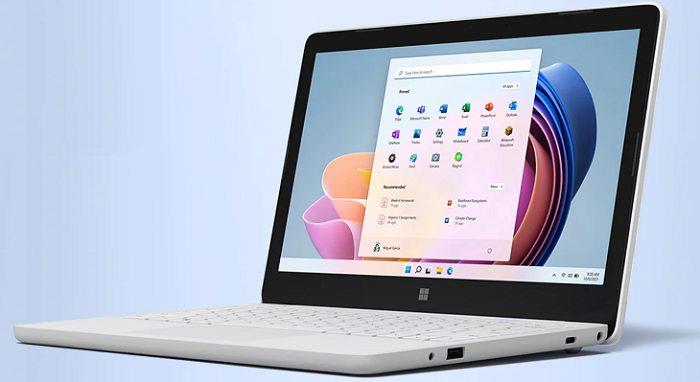
A $ 249, Surface Laptop SE es la computadora portátil Surface más asequible que Microsoft haya construido. La empresa diseñó y fabricó el dispositivo con Windows 11 SE en mente según los comentarios de los educadores. Gracias a Windows Autopilot e Intune, esta computadora portátil ofrece una experiencia lista para usar y lista para usar. Simplemente enciéndalo, inicie sesión y estará listo para comenzar.
Especificaciones de Surface Laptop SE
- Hasta 16 horas de duración de la batería
- Procesador Intel Celeron N4020 o N4120
- Dos opciones de RAM y almacenamiento: 4 GB y 64 GB de almacenamiento eMMC/
8 GB y 128 GB de RAM de almacenamiento eMMC (con un precio de $329)
- Cámara frontal de 1MP con soporte de 720P (OK-ish para Teams, Zoom o reuniones de video de Google Meet)
- Un puerto USB-A, un puerto USB-C, un conector para auriculares de 3,5 mm.
Ve a la página oficial de Surface Laptop SE para obtener más información sobre este dispositivo.
Dispositivos Windows 11 SE para la educación
El precio de un dispositivo con Windows 11 SE actualmente oscila entre $249 y $399. Microsoft también enumeró dos rangos de precios diferentes en su sitio web, $ 400 a $ 499 y $ 500 y más. Por el momento, estas opciones están atenuadas. Pero son un claro indicador de que la compañía planea expandir su oferta en las próximas semanas o meses. Después de todo, algunas de las mejores Chromebooks están en el rango de $600.
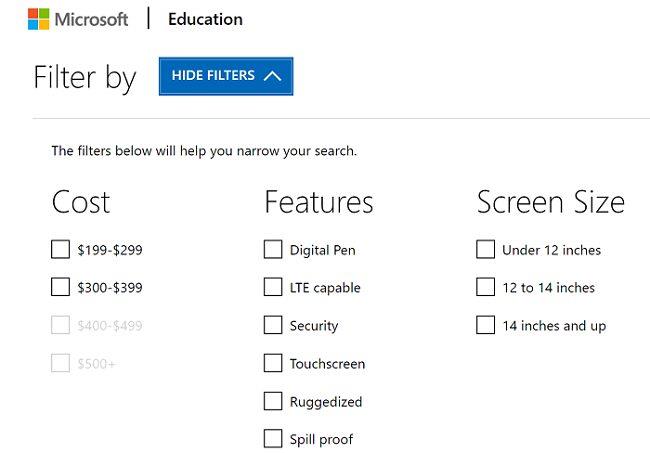
La mayoría de las computadoras portátiles con Windows 11 SE tienen pantallas que miden 11,6 o 14 pulgadas. Vienen equipados con 4 GB de memoria y 64 GB de espacio de almacenamiento eMMC. Por ejemplo, el modelo Lenovo 14w Gen 2 ofrece 8 GB de RAM pero solo tiene 64 GB de espacio de almacenamiento eMMC.
Algunos modelos cuentan con 8 GB de RAM y 128 GB de espacio de almacenamiento eMMC (Surface Laptop SE). En cuanto a las especificaciones, Surface Laptop SE es su mejor opción teniendo en cuenta la oferta actual.
Los dispositivos con Windows 11 SE no estarán disponibles en tiendas minoristas. Estos dispositivos están destinados a escuelas que utilizan soluciones de gestión y seguridad basadas en la nube.
Conclusión
Estas son las principales conclusiones de este artículo:
- Windows 11 SE viene preinstalado en dispositivos compatibles.
- Este sistema operativo basado en la nube viene con una interfaz de usuario simple y está optimizado para computadoras de baja especificación.
- Si desinstala el sistema operativo, no puede deshacer los cambios y volver a instalarlo.
- Los usuarios solo pueden ejecutar aplicaciones web y no pueden instalar sus propias aplicaciones.
- Los administradores de TI de la escuela controlan todo en términos de instalación de aplicaciones, funciones y configuraciones.
Conclusión
¿Qué opinas sobre el nuevo sistema operativo Windows 11 SE? ¿Tiene alguna posibilidad de morder la popularidad de ChromeOS? Comparta sus pensamientos en los comentarios a continuación.